Question
Problème: Comment réparer le BSOD 0xc000014c sous Windows 10 ?
Bonjour à tous. Récemment, j'ai mis à niveau mon Dell Inspiration 14 vers Windows 10 à partir de Windows 7. Le système a parfaitement fonctionné pendant quelques semaines, mais hier, lorsque j'ai essayé de démarrer l'ordinateur portable, j'ai reçu un BSOD avec un code d'erreur 0xc000014c. Il est apparu avant de la page de connexion, donc je suis actuellement bloqué hors de mon PC. Quelqu'un pourrait-il s'il vous plaît aider?
Résolu réponse
Le code d'erreur 0xc000014c est l'un des bogues des données de configuration de démarrage, qui peut survenir en raison de divers problèmes de matériel, de pilote, de micrologiciel ou de logiciel. Dans la plupart des cas, le coupable est un pilote de périphérique incompatible, RAM[1] corruption, un certain type de disque endommagé ou des fichiers système corrompus. Nous avons mené une petite enquête sur ce code d'erreur et découvert qu'un grand nombre d'utilisateurs de Windows ont été confrontés à ce problème particulier et ont cherché de l'aide.[2]
Le BSOD 0xc000014c[3] apparaît avant l'écran de connexion Windows pendant la phase de démarrage. Le message dit: « Votre PC/appareil doit être réparé. Les données de configuration de démarrage de votre PC sont manquantes ou contiennent des erreurs. Fichier: \\Boot\\BCD. » Ce problème verrouille complètement le système et ne permettra pas de le démarrer à moins qu'il ne soit résolu. Une telle activité peut interférer avec la capacité de l'utilisateur à travailler correctement avec l'ordinateur, à lancer diverses applications, services et processus.
Habituellement, les utilisateurs corrigent l'erreur d'arrêt 0xc000014c en récupérant Windows à l'aide de bootrex.exe. Quoi qu'il en soit, pour récupérer le système, vous aurez forcément besoin d'un support d'installation amorçable de Windows 10, donc si vous ne l'avez pas, veuillez le préparer à l'avance. Pour cela, vous devrez utiliser un autre PC exécutant le système d'exploitation Windows. Une fois que vous êtes prêt, jetez un œil aux étapes suivantes. Ci-dessous, nous avons fourni plusieurs méthodes de réparation susceptibles d'aider les utilisateurs à réparer l'ordinateur à partir de l'erreur 0xc000014c.
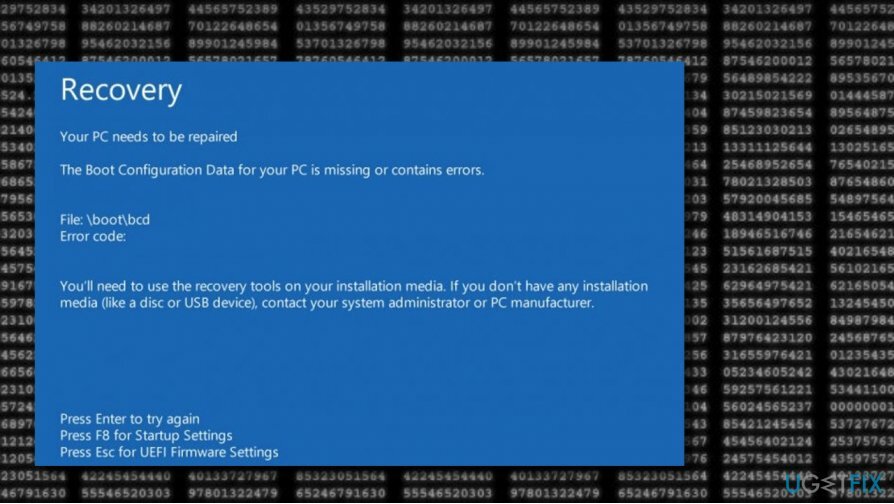
Comment réparer le BSOD 0xc000014c sous Windows 10 ?
Pour réparer le système endommagé, vous devez acheter la version sous licence de Réimager Réimager.
Méthode 1. Utiliser le support d'installation de Windows 10
Pour réparer le système endommagé, vous devez acheter la version sous licence de Réimager Réimager.
- Brancher Support d'installation de Windows 10.
- Redémarrez le PC.
- Appuyez sur n'importe quel clé pour démarrer à partir du support d'installation.
- Sélectionner langue, heure, devise, et la saisie au clavier méthode et appuyez sur Suivant.
- Cliquez sur Répare ton ordinateur (NE PAS Installer Windows) et sélectionnez le type de système d'exploitation que vous souhaitez réparer.

- Cliquez sur Dépanner.
- Sélectionner Avancée et cliquez Réparation automatique ou Réparation de démarrage.
- Lorsque le système détecte le système d'exploitation, sélectionnez la version actuellement en cours d'exécution sur l'appareil.
- Enfin, débranchez la clé USB ou retirez le support de démarrage DVD et essayez de démarrer le système.
Méthode 2. Utiliser l'invite de commande et exécuter des commandes spécifiques
Pour réparer le système endommagé, vous devez acheter la version sous licence de Réimager Réimager.
- Clique le Pouvoir bouton et essayez de démarrer votre PC.
- appuyez sur la F8 touche à plusieurs reprises au démarrage et sélectionnez Répare ton ordinateur.
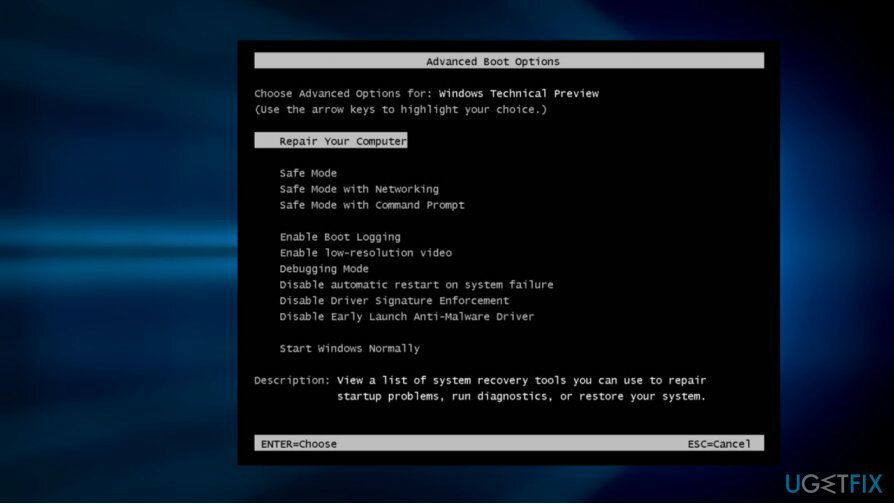
- Sélectionner Invite de commandes et tapez les commandes suivantes (appuyez sur Entrer après chacun). REMARQUE: espace avant / est nécessaire :
bootrec /fixMBR
bootrec /fixBoot
bootrec /rebuildB
Méthode 3. Utiliser un appareil externe
Pour réparer le système endommagé, vous devez acheter la version sous licence de Réimager Réimager.
- Prenez un clé USB ou appareil DVD et branchez/mettez-le dans votre ordinateur.
- Si vous êtes approché avec un message prétendant « Appuyez sur n'importe quelle touche pour démarrer à partir d'un DVD ou d'une clé USB », cliquez sur n'importe quel bouton sur votre clavier.
- Par la suite, le Installer Windows page devrait apparaître. Ici, sélectionnez le Répare ton ordinateur option.
- Puis le Environnement de récupération Windows sera activé. Ici, optez pour Choisissez une option > Dépannage.
Méthode 4. Effectuer une analyse SFC
Pour réparer le système endommagé, vous devez acheter la version sous licence de Réimager Réimager.
- Connectez l'appareil avec le Support d'installation Windows à votre système informatique.
- Ensuite, lorsqu'une fenêtre apparaît, cliquez sur Répare ton ordinateur.
- Alors choisi Dépannage et allez pour le Avancée option.
- Optez pour le Invite de commandes un service.
- Ensuite, tapez sfc/scannow après le curseur clignotant et appuyez sur le Entrer clé.
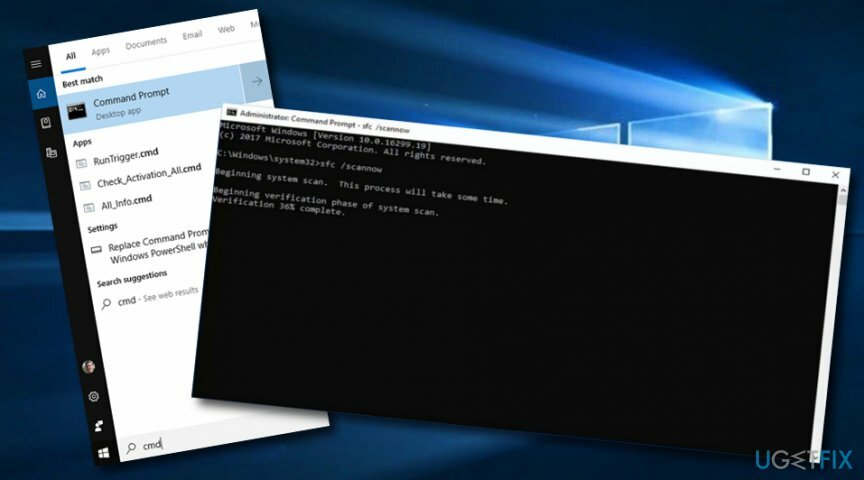
- Attendez que la commande se termine et redémarrer votre système informatique.
Méthode 5. Vérifiez le disque pour une éventuelle corruption
Pour réparer le système endommagé, vous devez acheter la version sous licence de Réimager Réimager.
- Connectez l'appareil qui comprend le Support d'installation Windows.
- Cliquez sur l'option qui dit "Répare ton ordinateur".
- Ensuite, sélectionnez le Dépannage option et allez pour Avancée.
- Cliquez ensuite pour exécuter le Invite de commandes un service.
- Ensuite, tapez chkdsk C: /f /x /r après le curseur clignotant.
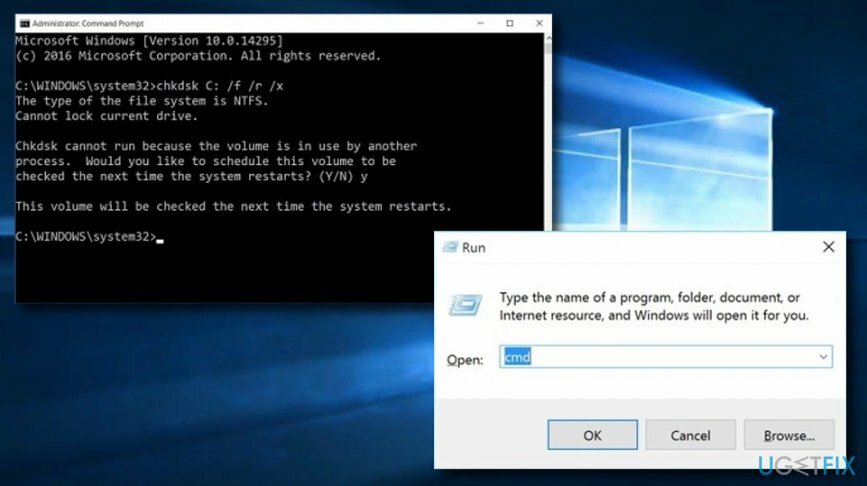
- Frappez le La touche Entrée et attendez que la commande s'exécute.
- Puis, redémarrage ton ordinateur.
Méthode 6. Restaurer les fichiers BSD
Pour réparer le système endommagé, vous devez acheter la version sous licence de Réimager Réimager.
- Prendre un bootable Lecteur externe Windows 10 et connectez-le à l'ordinateur.
- Attends le Ecran d'accueil se présenter et opter pour Suivant et Répare ton ordinateur.
- Ensuite, sélectionnez le Dépannage bouton et continuer avec Options avancées.
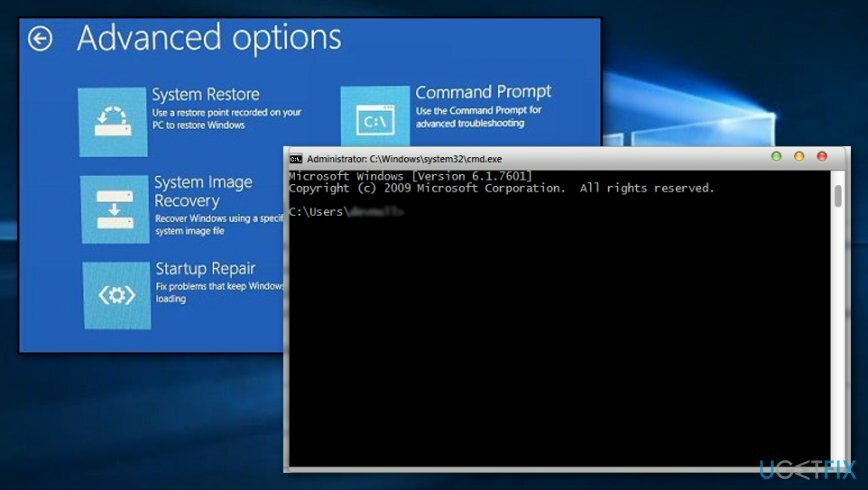
- Ensuite, choisissez Invite de commandes et tapez ces commandes l'une après l'autre: bootrec /FixMbr, bootrec/FixBoot, bootrec /ScanOS, bootrec /RebuildBcd.
- Frapper Entrer après chaque commande. Attendez que tous les processus se terminent.
- Redémarrer votre système informatique Windows.
Réparez vos erreurs automatiquement
L'équipe ugetfix.com fait de son mieux pour aider les utilisateurs à trouver les meilleures solutions pour éliminer leurs erreurs. Si vous ne voulez pas vous battre avec des techniques de réparation manuelle, veuillez utiliser le logiciel automatique. Tous les produits recommandés ont été testés et approuvés par nos professionnels. Les outils que vous pouvez utiliser pour corriger votre erreur sont répertoriés ci-dessous :
Offrir
Fais le maintenant!
Télécharger le correctifJoie
Garantie
Fais le maintenant!
Télécharger le correctifJoie
Garantie
Si vous n'avez pas réussi à corriger votre erreur à l'aide de Reimage, contactez notre équipe d'assistance pour obtenir de l'aide. S'il vous plaît, faites-nous savoir tous les détails que vous pensez que nous devrions connaître sur votre problème.
Ce processus de réparation breveté utilise une base de données de 25 millions de composants pouvant remplacer tout fichier endommagé ou manquant sur l'ordinateur de l'utilisateur.
Pour réparer le système endommagé, vous devez acheter la version sous licence de Réimager outil de suppression de logiciels malveillants.

Accédez au contenu vidéo géo-restreint avec un VPN
Accès Internet Privé est un VPN qui peut empêcher votre fournisseur d'accès Internet, le gouvernement, et des tiers de suivre votre ligne et vous permettre de rester complètement anonyme. Le logiciel fournit des serveurs dédiés pour le torrent et le streaming, garantissant des performances optimales et ne vous ralentissant pas. Vous pouvez également contourner les restrictions géographiques et afficher des services tels que Netflix, BBC, Disney+ et d'autres services de streaming populaires sans limitations, où que vous soyez.
Ne payez pas les auteurs de ransomwares – utilisez des options alternatives de récupération de données
Les attaques de logiciels malveillants, en particulier les logiciels de rançon, sont de loin le plus grand danger pour vos photos, vidéos, fichiers professionnels ou scolaires. Étant donné que les cybercriminels utilisent un algorithme de cryptage robuste pour verrouiller les données, il ne peut plus être utilisé tant qu'une rançon en bitcoin n'a pas été payée. Au lieu de payer des pirates, vous devriez d'abord essayer d'utiliser une alternative récupération méthodes qui pourraient vous aider à récupérer au moins une partie des données perdues. Sinon, vous pourriez également perdre votre argent, ainsi que les fichiers. L'un des meilleurs outils qui pourraient restaurer au moins certains des fichiers cryptés - Récupération de données Pro.